Создаем анимацию из изображений
Содержание:
Морф в Тик Ток:
Если вы хотите узнать об этом приложении, вы попали в нужное место.
В этом посте я расскажу вам, что это за фильтр. Я также опишу множество способов, которыми этот фильтр изменил контент, загружаемый в приложение. Наконец, я подробно расскажу, как можно использовать этот фильтр.
Как только вы поймете все это, вы сможете использовать этот фильтр для своих видео. Итак, начнем без лишних слов.
Что такое Morph на TikTok?
За прошедшие годы мы наблюдали эволюцию фильтров. Вначале фильтры были не чем иным, как способом улучшить качество фотографий и видео за счет изменения цвета и контрастности фотографий.
Но сегодня фильтры могут делать больше, чем просто изменять цвета и контраст, чтобы улучшить качество фотографий и видео.
В настоящее время люди видят много новых фильтров, которые настолько удивительны, что используют их неоднократно.
Когда мы говорим о фильтрах, на ум приходят два конкретных приложения для социальных сетей, а именно TikTok и Snapchat.
В Snapchat есть все удивительные фильтры, но TikTok также быстро догоняет их. Мы можем измерить роль TikTok во внедрении новых фильтров, посмотрев на фильтр Morph.
Это фильтр, который поразит вас. Он удивительным образом переходит от лица одного человека к другому. После того, как вы применили его к своему видео в TikTok, трудно сказать, что это делает кто-то вполне обычный.
Именно так фильтры эволюционировали в недавнем прошлом: они дают людям возможность хорошо редактировать свои видео. Morph на TikTok — лишь один пример.
Как трансформироваться в TikTok?
Если вы активный пользователь TikTok, вы просто знаете, как применять эффекты и фильтры к своим видео. Вы также должны знать, что некоторые эффекты применить сложнее, чем другие.
У людей возникают проблемы с использованием Morph на TikTok. Они просили ответа, и я полон решимости доказать его. Итак, как Morph влияет на TikTok?
Чтобы применить фильтр морфинга к вашим видео в TikTok, вам нужно перейти в приложение TikTok. После того, как вы открыли приложение, вам нужно будет нажать на знак «+» внизу экрана.
Оказавшись там, вы увидите три варианта внизу экрана, а именно: шаблоны 60-х, 15-х и фото.
Нажмите на шаблоны фотографий и продолжайте прокручивать, пока не найдете фильтр морфинга. Как только вы найдете его, его станет проще применить к любому видео или набору фотографий, которые вы хотите.
В двух словах:
Фильтр Morph на TikTok делает себе имя на TikTok. Мало того, люди использовали видео с таким эффектом и на других сайтах социальных сетей.
В этом посте я рассказал вам об эффекте Морфа. Я также рассказал вам, как получить фильтр морфинга лица в TikTok.
Теперь, когда вы прочитали этот пост, я надеюсь, что вы сможете легко использовать этот фильтр.
Раскадровка
Мы только что говорили об анимации, состоящей из начального изображения, промежуточных кадров и конечного изображения. Однако создавать мы будем чуть более сложную анимацию.
Во-первых, в нашей будущей анимации будет демонстрироваться не только трансформация исходного изображения в конечное, но и обратный процесс — трансформация конечного в начальное. А во-вторых, начальное и конечное изображения будут демонстрироваться зрителю по 1 секунде каждое, причём начальное изображение будет показано зрителю дважды: в начале ролика и в его конце (по сути, во втором случае начальное изображение уже будет играть роль конечного).
Всю анимацию можно условно разделить на 5 частей, которые будут состоять из следующих групп кадров.
- Начальное изображение — 25 кадров. При частоте кадров 25 кадр./с. оно будет демонстрироваться в течение 1 секунды.
- Промежуточные изображения, демонстрирующие переход от начального изображения к конечному — L − 1 кадров.
- Конечное изображение — 25 кадров.
- Промежуточные изображения, демонстрирующие обратный переход от конечного изображения к начальному — L − 1 кадров. Это будут кадры из 2-й группы, демонстрирующиеся в обратном порядке.
- Начальное изображение — 25 кадров.
Несложно подсчитать общее количество кадров, из которых будет состоять анимация. Оно равно 2 L
+ 73.
Программа будет создавать кадры анимации в 3 этапа. На 1-м этапе будут одновременно генерироваться кадры 1-й и 5-й частей, на 2-м — одновременно генерироваться кадры 2-й и 4-й частей. Наконец, на 3-м этапе будут создаваться кадры 3-й части.
Ну что ж, можно переходить к программированию.
Foto Morph для создания анимации
Здравствуйте уважаемые друзья и гости моего блога «Помощь начинающим»! Совсем недавно мы рассматривали программу для создания музыкальной открытки. Это была русскоязычная, бесплатная, программа MusCard. Понравилась она Вам или нет, мне трудно судить. Как обычно от Вас нет никакой информации, ни положительной, ни отрицательной. Создаётся ощущение, что я пишу для себя, в своё удовольствие. Ну да ладно, может кому-то пригодиться.
Сегодня я хочу познакомить с ещё одной любопытной программой—Foto Morph. Возможность создать анимацию из статичных фотографий. Ваши фотографии будут визуально трансформироваться из одного изображения в другое. Данная технология имеет своё название—морфинг.
Морфинг.
Морфинг (англ. morphing, трансформация) — технология в компьютерной анимации, визуальный эффект, создающий впечатление плавной трансформации одного объекта в другой. Используется в игровом и телевизионном кино, в телевизионной рекламе. Встречается в трёхмерной и двухмерной (как растровой, так и векторной) графике.
Размер установочного файла небольшой, поэтому загрузка проходит почти моментально. Далее происходит установка. Особых сложностей нет. Единственное в момент установки может появиться окно на английском языке

Вот приблизительный перевод:«К сожалению, файлы не будут загружены. Нажмите кнопку «повторить», чтобы попробовать снова загрузить файлы, или нажмите кнопку Далее, чтобы продолжить установку в любом случае». То есть нажимаете «ОК» и в окне установки нажимаете «Next». Установка программы продолжится.
После завершения установки программы на компьютер, будет открыто окно программы FotoMorph на английском языке. Но, я выше говорил, что программа на русском языке. Для включения русского языка нажмите на изображение глобуса в правом верхнем углу окна программы. Затем из открывшегося списка выберите русский язык. Всё, теперь вся информация на русском.

В программе FotoMorph поддерживаются следующие входные форматы: JPEG, JPG, PNG, GIF, TIF,TIFF, BMP
После создания анимации из фотографий, проект или отдельные изображения можно будет сохранить: как изображения в форматах JPEG, PNG, GIF, BMP
анимация в формате GIF, анимированный ролик в формате AVI, флеш анимация в формате SWF, как веб-страница (SWF + HTML)
Процесс работы в программе я не стану описывать. Ниже Вы найдёте небольшой видео урок, из которого всё станет понятно.
Что такое морфологическое лицо?
Face Morphing — это использование программ манипулирования изображениями для объединения двух отдельных изображений в новое изображение; обычно это изображение лица.
Первая известная версия миксера для лица появилась из практики, известной как «tabula scalata», которая возникла в 1600 году. Это процесс построения двух изображений рядом на неровной или волнистой поверхности. Эти изображения затем можно просматривать как «изображения», если смотреть на них под определенным углом.
В нынешнюю эпоху вы можете бесплатно объединить два лица онлайн через веб-сайты и приложения. Вы также можете попробовать морфизировать лицо знаменитости через быстрые генераторы изображений. Кроме того, существуют также профессиональные программы дизайна, которые можно использовать для преобразования лиц, в том числе Adobe After Effects .
Тем не менее, давайте перечислим некоторые веб-сайты, где вы можете создать свое собственное пюре.
3. FaceSwapOnline
Следующий в нашем списке? Попробуйте FaceSwapOnline, простой композитный редактор, где вы можете создавать забавные изображения с помощью простого выбора.
FaceSwapOnline отличается от других сайтов в этом списке тем, что он не фокусируется на анимированных морфах, а фокусируется на обмене одного лица на другое. Чтобы использовать этот веб-сайт, загрузите свое изображение или попробуйте предварительно сгенерированный контент, уже находящийся на сайте. После внесения изменений вы можете скачать свое творение.
Некоторые другие вещи, которые вы должны знать об использовании этого сайта:
- Вы можете только «публиковать, редактировать или распространять» контент, на который у вас есть авторские права.
- Когда вы загружаете свои фотографии в FaceSwapOnline, вы предоставляете им возможность использовать ваши «бесплатные, бессрочные, безотзывные», а также «всемирные» изображения в соответствии с Условиями обслуживания. По сути, они могут делать с изображениями все, что захотят, после загрузки их на сайт.
Итак, еще раз, просто будьте осторожны с этими сайтами mashup лица и как вы их используете. Вы также должны быть осторожны, какие фотографии вы загружаете.
Кроме того, если вы ищете другие забавные изображения для использования в Интернете, проверьте этот список лучших сайтов, чтобы найти новых мемов .
Let’s understand a bit more about it in detail:
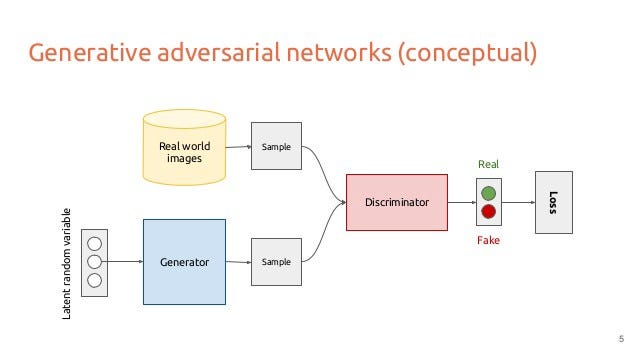
Basic Architecture of a GAN
This image is an oversimplified architecture of GAN, but it captures the complete essence of the concept.
This is what happens in a single iteration of GAN:
I. Generator:
- Generator gets a random noise vector as input
- After passing through the generator which performs multiple transposed convolutions to upsample the noise to generate the images.
II. Discriminator:
- It gets random input from either the Real Word Sample(Real Sample) or Generated Images(Fake Sample).
- As the name suggests, it has only one job, whether the input was from “Real Sample” or “Fake Sample”
As users, we know if it was from the real or fake sample, and using this knowledge we can backpropagate a training loss in order for the discriminator to do its job much better.
But as we know, the Generator is a Neural-Network as well, so we can backpropagate all the way to the random sample noise and thus help generate better images. By doing this, the same loss function works for both, the discriminator and the generator as well.
The trick lies in balancing both of these networks during training. If done rightly, the discriminator will learn to distinguish even slight abnormalities while at the same time generator will learn to generate the most realistic outputs.
Фильмы, короткометражки и сериалы
| 1977–83 | Возьми Харта |
| 1980–81 | Удивительные приключения Морфа |
| 1984–93 | Hartbeat |
| 1994–2005 | Умный |
| 1995 г. | Файлы морфинга |
| 1997 г. | Morph TV (с Тони Хартом) |
| 1998 г. | На ваших отметках |
| 2001 г. | Потерянные ленты |
| 2006 г. | Морф (сериал) |
| 2009 г. | Ashes to Ashes (появление в гостях) |
| 2012 г. | Радикальные переосмысления Рики |
| 2014 – настоящее время | Совершенно новый морфинг |
| 2019 − настоящее время | Ретро Морф |
| 2020-настоящее время | Эпические приключения Морфа |
| TBA | Очень маленькие существа |
Обзор серии
| Сезон | Эпизоды | |||
|---|---|---|---|---|
| Первый эфир | Последний эфир | |||
| 1 | 19 | 4 ноября 2013 г. | 26 июня 2014 г. | |
| 2 | 17 | 4 июля 2014 г. | 6 марта 2015 г. | |
| 3 | 12 | 2 марта 2018 г. | 14 сентября 2018 г. |
Сезон 1: 2013–14
Первый сезон Morph вышел в эфир 4 ноября 2013 года и завершился 26 июня 2014 года.
| # | Эпизод | Оригинальная дата выхода в эфир |
|---|---|---|
| 101 (1) | Головные уборы | 4 ноября 2013 г. |
| 102 (2) | Въезд запрещен | 4 ноября 2013 г. |
| 103 (3) | Волшебные сапоги | 4 ноября 2013 г. |
| 104 (4) | Invisimorph | 4 ноября 2013 г. |
| 105 (5) | Сладкое вскрытие | 4 ноября 2013 г. |
| 106 (6) | Удивительный мимик | 6 ноября 2013 г. |
| 107 (7) | Получить изображение | 11 ноября 2013 г. |
| 108 (8) | Кекс | 14 ноября 2013 г. |
| 109 (9) | Робоморф | 27 марта 2014 г. |
| 110 (10) | Грязные первоапрельские дураки | 1 апреля 2014 г. |
| 111 (11) | Карточные фокусы | 1 мая 2014 г. |
| 112 (12) | Мороженое | 8 мая 2014 |
| 113 (13) | Греби на лодке | 15 мая 2014 г. |
| 114 (14) | Моряки | 22 мая 2014 |
| 115 (15) | Уборка | 29 мая 2014 г. |
| 116 (16) | Миниморф | 5 июня 2014 г. |
| 117 (17) | Футбол | 12 июня 2014 г. |
| 118 (18) | Удобно сидеть? | 19 июня 2014 г. |
| 119 (19) | Пудинг Время | 26 июня 2014 г. |
Сезон 2: 2014–2015 гг.
| # | Эпизод | Оригинальная дата выхода в эфир |
|---|---|---|
| 201 (20) | Twin Decks | 4 июля 2014 г. |
| 202 (21) | Портативное отверстие | 18 июля 2014 г. |
| 203 (22) | Свежий воздух | 1 августа 2014 г. |
| 204 (23) | Встаньте | 15 августа 2014 г. |
| 205 (24) | Принести | 29 августа 2014 г. |
| 206 (25) | Бин, чтобы выиграть | 12 сентября 2014 г. |
| 207 (26) | Торчать | 26 сентября 2014 г. |
| 208 (27) | Икота | 10 октября 2014 г. |
| 209 (28) | Коробка хитростей | 24 октября 2014 г. |
| 210 (29) | Селфи | 7 ноября 2014 г. |
| 211 (30) | Чистая развертка | 21 ноября 2014 г. |
| 212 (31) | Цель | 5 декабря 2014 г. |
| 213 (32) | Рождество | 19 декабря 2014 г. |
| 214 (33) | Наклонный мир | 2 января 2015 г. |
| 215 (34) | Час Экспресс | 17 января 2015 г. |
| 216 (35) | Идеальная картина | 30 января 2015 г. |
| 217 (36) | день Красного носа | 6 марта 2015 г. |
Сезон 3: 2018
| # | Эпизод | Оригинальная дата выхода в эфир |
|---|---|---|
| 301 (37) | Phosing | 2 марта 2018 г. |
| 302 (38) | Один человек и его собака | 16 марта 2018 г. |
| 303 (39) | Карта сокровищ | 30 марта 2018 г. |
| 304 (40) | Теневые куклы | 13 апреля 2018 г. |
| 305 (41) | Волшебные двери | 27 апреля 2018 г. |
| 306 (42) | Учебный лагерь | 11 мая 2018 |
| 307 (43) | Настольное родео | 25 мая 2018 |
| 308 (44) | Планшет | 8 июн 2018 |
| 309 (45) | Новый сосед | 22 июн 2018 |
| 310 (46) | День рождения | 3 июля 2018 г. |
| 311 (47) | Портативные порталы | 20 июля 2018 г. |
| 312 (48) | Напольная лампа | 3 августа 2018 г. |
| 313 (49) | Удаленный | 17 августа 2018 г. |
| 314 (50) | Пиньята | 31 августа 2018 г. |
| 315 (51) | Рэпперы Восторг | 14 сентября 2018 г. |
Сезон 4: 2021 г.
| # | Эпизод | Оригинальный Airdate |
|---|---|---|
| 301 (37) | День святого Валентина | 12 февраля 2021 г. |
| 302 (38) | Масленица | 16 февраля 2021 г. |
| 303 (39) | Всемирный день книги | 4 марта 2021 г. |
| 304 (40) | Пасха | 2 апреля 2021 г. |
Анимация фотографий в FotoMorph
Главное окно программы FotoMorph откроется во вкладке «Проекты». Можно заметить, что интерфейс программы FotoMorph очень похож интерфейс программы FotoMix, при помощи которой можно будет создать фотомонтаж и коллаж. У этих программ один производитель.
Для ознакомления с возможностями программы, можно будет нажать на кнопку «Образец проекта». Здесь можно посмотреть на последовательность операций при сохранении двух фотографий в одну, используя разные варианты для сохранения анимации.

Теперь перейдем непосредственно к процессу создания анимации изображений в FotoMorph.
Для запуска процесса создания анимированного изображения нажмите на кнопку «Новый проект». В контекстном меню необходимо будет выбрать тип последовательности:
- Последовательность морфинга.
- Последовательность деформации.
- Последовательность лица.
- Последовательность переходов.
В зависимости от выбранного типа последовательности будет создано итоговое анимационное изображение.

После выбора последовательности будет открыто окно, с выбранной последовательностью будущих изменений. На этом примере, я выбрал вариант «Последовательность морфинга».

Далее нужно будет перейти во вкладку «Рисунки» для добавления фотографий. Сначала в это окно необходимо будет добавить начальное изображение, а потом конечное изображение.
Для этого нажмите в левой колонке на кнопку «Открыть», для того чтобы добавить в окно программы FotoMorph нужное изображение. Внизу расположена область «Совпадение», сюда будут выводиться совмещенное изображение.

С помощью рамки красного цвета вы можете выделить область на изображении, которую необходимо будет подвергнуть редактированию. Рядом с изображением находится вертикальная шкала. Передвигая ползунок по шкале, вы можете увеличивать или уменьшать изображение для просмотра.

С добавленными изображениями во вкладке «Рисунки» можно будет выполнить следующие действия:
- изменить размер;
- зеркальное отображение;
- вращать;
- исказить;
Так как изображения (начальное и конечное) могут не совпадать по своим размерам, то в этом случае, вы можете изменить размер требуемой фотографии при помощи программы FotoMorph, при помощи другого графического редактора, или просто сделать скриншот с той области на соответствующем изображении, которое вы хотите добавить в окно программы FotoMorph.
Я выбрал первые попавшиеся мне фотографии, которые, по моему мнению, более-менее подходили друг к другу. Поэтому не судите меня строго за получившийся результат. Вы можете подойти к выбору изображений более тщательнее, чем я.

Для придания большей схожести, я немного обрезал вторую фотографию, затем нажал на кнопку «Вращать», для того, чтобы немного повернуть данное изображение.

После настройки и завершения выбора областей для преобразования фотографий, перейдите во вкладку «Проверка».

Во вкладке «Проверка» вам нужно будет добавить ключевые точки (метки) на изображения, для придания большей схожести. Это делается для того, чтобы переход из одного изображения в другое, в анимированном изображении, был более естественным. Чем больше будет таких ключевых точек, тем более похожей будет итоговая трансформация.
Здесь можно будет настроить демонстрацию анимированного изображения: время задержки (в начале, в середине, в конце), время продолжительности ролика.
Вам также может быть интересно:
- FotoMix — фотомонтаж и коллаж
- 10 сервисов оптимизации изображений онлайн
В завершающей части анимационного ролика, можно будет снова вернуться к начальному изображению. Для этого следует активировать пункт «Вернуться».
С помощью встроенного плеера вы можете просмотреть на результат своих действий.

Далее перейдите во вкладку «Анимация».
На итоговый ролик можно будет сделать цифровую рамку, выбрав для этого соответствующий цвет. В анимацию, при необходимости, можно будет добавить фон, анимированный текст.
За результатом своих действий можно будет следить при помощи плеера, который расположен в нижней части окна программы.

В этой вкладке можно будет включить фон для анимированного ролика. Если вы выберите фон, то в этом случае, вы можете выбрать цвет, прозрачность, маску фона. По-своему желанию, опытным путем, можно будет определиться с необходимыми настройками.

После завершения всех настроек, только что созданную анимацию можно будет сохранить на свой компьютер.
О расщеплении вероятностей
Изображениям коралла и треугольника Серпиньского соответствуют равные значения соответствующих им параметров m
. А что, если для двух изображений эти значения будут разниться? Как в этом случае реализовать трансформации?
Ответ следующий: нужно «подогнать» меньшее значение параметра m
к большему. Предлагаемый мной способ этой «подгонки» я назвал «расщеплением вероятностей». Это способ изложен ниже.
Пусть при построении некоторого изображения на каждой итерации пара итерационных функций fn
(x ,y ) иgn (x ,y ) выбирается с вероятностьюpn . Представимpn в виде суммы двух вероятностей:pn =pn 1 +pn 2. Теперь заменим в нашей итерационной схеме одну вероятностьpn двумя вероятностямиpn 1 иpn 2, причём каждой из этих двух вероятностей поставим в соответствие одну и ту же пару итерационных функцийfn (x ,y ) иgn (x ,y ).
Фактически итерационная схема не изменится и будет соответствовать тому же изображению. Но формально значение параметра m
при этом увеличится на единицу. Таким образом, очевидно, можно увеличить начальное значениеm на произвольное натуральное число.
С точки зрения программирования, расщепление вероятностей, увеличивающее значение параметра m
, соответствующего некоторому изображению, на единицу, приведёт, во-первых, к появлению нового элемента массива сумм вероятностей. Новой сумме будет соответствовать та же пара итерационных функций, что и предшествующей ей сумме. Так что у каждого из итерационных массивов появится (а это, уже, во-вторых) по одной «строке», дублирующей предыдущую.
Ниже будут рассмотрены ещё 5 трансформаций. В каждой из них исходные значения параметров m
, соответствующих участвующим в трансформации изображениям, будут различаться. Так что в каждом случае придётся прибегнуть к расщеплению вероятностей, чтобы увеличить значение меньшего из параметровm до значения большего.
Кредиты
1980 г.
- Рассказчик: Тони Харт
- Редактор: Алан Тротт
- Звуковые эффекты: Питер Харвуд
- Аниматоры и режиссеры: Питер Лорд, Дэвид Спрокстон
- Продюсер: Патрик Даулинг
1997 г.
Рассказчик: Мюррей Кук, Эмма Райан, Грег Пейдж, Энтони Филд, Джефф Фатт, Миган Вудхаус, Сиан Райан
- Редактор: Линн Эшли
- Звуковые эффекты: Кэтлин Уоррен
- Аниматоры и режиссеры: Питер Лорд, Пол Филд
- Продюсировал: The Wiggles
- Голоса: Мерлин Кроссингем
1995 г.
- Рассказчик: Нил Моррисси
- Аниматоры: Aardman Animations, в том числе Майк Бут, Гэри Кюретон, Дэйв Османд.
- Компьютерная анимация: Алан Сноу
- Редактор дубляжа: Джеймс Мазер
- Специальные звуки: Питер Харвуд
- Сценарист: Энди Уокер
- Монтажер: Эндрю Хассенрук
- Продюсер: Жаклин Уайт
- Исполнительные продюсеры: Питер Лорд, Дэвид Спрокстон
2006 г.
Рассказчик: Эмили Юнг Дэниел Кук
Аниматоры: Treehouse Tv
Голос морфа: Джейк Голдберг
Менеджер по производству: Джеки Чан
Компьютерная анимация: Джин Вуд
Режиссер: Николас Буфало
2014 г.
- Создатели Morph: Питер Лорд и Дэвид Спрокстон
- Озвучивает: Мерлин Кроссингем
- Автор сценария: Питер Лорд, Сара Барбас, Патрик Макин
- Сюжетный художник: Энди Джейнс
- Аниматоры: Яго Альварес, Адам М. Уоттс, Инес Уолдман
- Наборы и реквизит: Китти Клэй
- Создание модели: Крис Энтвистл
- Освещение / Камера: Nat Sale
- Ассистент камеры: Адам Кук
- Постоянный инженер пути (Час Экспресс): Тони Прескотт
- Координатор сценария: Нгаио Хардинг-Хилл
- Координатор производства: Дэнни Галлахер
- Композиторы: Джон Биггинс, Спенсер Кросс
- Редактор: Дэн Хембери
- Помощник редактора: Бен Краск
- Музыка (Twin Decks): Bunkersonix
- Автор звука: Уилл Нори @ Evolutions
- Ассоциированные продюсеры: Стюарт Абель, Дон Адамс, Джон Гливз, Дайан Мартин
- Исполнительные продюсеры: Питер Лорд, Дэвид Спрокстон, Хизер Райт, Кристофер Блауэр
- Продюсер: Хелен Арго
- Режиссер: Мерлин Кроссингем
2018 г.
- Создатели Morph: Питер Лорд и Дэвид Спрокстон
- Озвучивает: Мерлин Кроссингем
- Автор сценария: Мерлин Кроссингем
- Сюжетный художник: Найджел Дэвис
- Аниматоры: Венди Гриффитс
- Декорации и реквизит: Чарли Брэндон-Кинг
- Освещение / Камера: Nat Sale
- Ассистент камеры: Адам Кук
- Менеджер по производству: Сами Годдард
- Композиторы: Джон Биггинс, Брэм Ттвим
- Редакторы: Дэн Хембери, Бен Краске
- Колорист: Брэм Ттвим
- Автор музыки: Джош Браун
- Автор звука: Лаура Иззард
- Исполнительные продюсеры Aardman: Питер Лорд, Дэвид Спрокстон, Аликс Уайзман
- Исполнительный продюсер Sky: Люси Мерфи
- Продюсер: Хелен Арго
- Режиссер: Дэнни Капоцци
Морфологический анализ¶
Морфологический анализ — это определение характеристик слова
на основе того, как это слово пишется. При морфологическом анализе
не используется информация о соседних словах.
В pymorphy2 для морфологического анализа слов есть
класс .
>>> import pymorphy2 >>> morph = pymorphy2.MorphAnalyzer()
По умолчанию используется словарь для русского языка; чтобы вместо русского
включить украинский словарь, с помощью установите пакет
и используйте
>>> morph = pymorphy2.MorphAnalyzer(lang='uk')
Экземпляры класса обычно занимают порядка
15Мб оперативной памяти (т.к. загружают в память словари, данные
для предсказателя и т.д.); старайтесь организовать свой код так,
чтобы создавать экземпляр заранее и работать
с этим единственным экземпляром в дальнейшем.
С помощью метода можно разобрать отдельное слово:
>>> morph.parse('стали')
Note
если используете Python 2.x, то будьте внимательны — юникодные
строки пишутся как .
Метод возвращает один или несколько
объектов типа с информацией о том, как слово может быть
разобрано.
В приведенном примере слово “стали” может быть разобрано и как глагол
(“они стали лучше справляться”), и как существительное
(“кислородно-конверторный способ получения стали”).
На основе одной лишь информации о том, как слово пишется,
понять, какой разбор правильный, нельзя, поэтому анализатор может
возвращать несколько вариантов разбора.
У каждого разбора есть :
>>> p = morph.parse('стали')[
>>> p.tag
OpencorporaTag('VERB,perf,intr plur,past,indc')
Тег — это набор , характеризующих данное слово.
Например, тег означает,
что слово — глагол () совершенного вида (),
непереходный (), множественного числа (),
прошедшего времени (), изъявительного наклонения ().
Доступные граммемы описаны тут: .
Кроме того, у каждого разбора есть ,
которую можно получить, обратившись к атрибутам
или :
>>> p.normal_form
'стать'
>>> p.normalized
Parse(word='стать', tag=OpencorporaTag('INFN,perf,intr'), normal_form='стать', score=1.0, methods_stack=((<DictionaryAnalyzer>, 'стать', 884, 0),))
Note
См. также: .
pymorphy2 умеет разбирать не только словарные слова; для несловарных слов
автоматически задействуется . Например,
попробуем разобрать слово “бутявковедами” — pymorphy2 поймет, что это
форма творительного падежа множественного числа существительного
“бутявковед”, и что “бутявковед” — одушевленный и мужского рода:



